midjourney上手简单,精通难,想绘制自己满意的图片,需要掌握各命令和参数,并花一些时间操作来提高熟练度。
老马也玩了一段时间了,这里搜寻整理了midjourney常用命令和参数,分享给大家。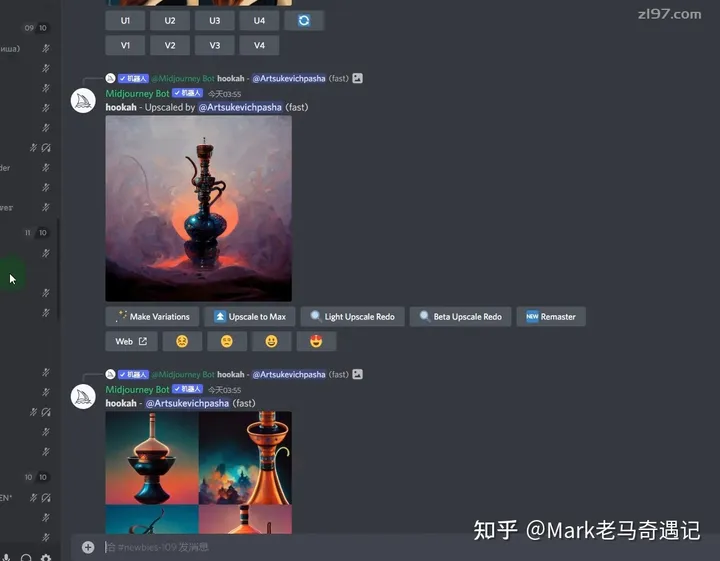
midjourney快速上手使用方法
打开Discord中的机器人频道,在文本框输入”/”
会自动列出AI的命令列表,鼠标点击要用的功能即可开始实用。
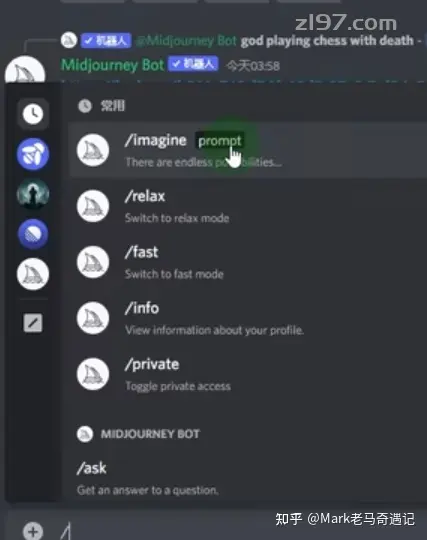
一、Midjourney各命令的功能
/imagine
用文本自动生成4张图像/info
显示有关您的个人资料的信息
/invite
生成邀请链接并将其发送到你的个人消息界面,你可以发送邀请给某人,邀请其加入Midjourney。
/ideas
给出一些随机的提示
/help
显示目前支持的机器人选项以方便你参考
/subscribe
获取订阅页面的链接
/fast
和/relax
在“快速”和“松缓”模式之间切换。在快速模式下,如果您的信用额度不足,您的工作将按增量计费。在松缓模式下,您的工作不会花费积分,但需要更长的时间才能生成。
/private
和/public
在“私人”和“公共”模式之间切换。在私人模式下,您的工作仅对您可见。在公共模式下,您的工作对画廊中的每个人都是可见的,即使您是在线程或个人消息界面中创建它们。如果想使用私人模式每月额外收费 20 美元。
可同时组多并行三个命令,也就是同时处理三张图片,更多的命令将进入队列等待。二、“/imagine”命令的参数
参数是控制更改图像生成方式的命令选项。
例如,下面显示了一个完整的图像生成命令可能包含的几个方面,比如图像URL、一些权重、其他开关:/imagine prompt:
https://example/tulip.jpg a field of tulips in the style of Mary Blair –no plants –iw .5 –ar 3:21、常用参数:
–no
负面加权(–no plants 会尝试移除植物)–iw
设置图片提示的权重–ar
图像宽高比
–w
图像的宽度。必须是 64 的倍数(可选 128 –hd)效果更好
–h
图像的高度。必须是 64 的倍数(可选 128 –hd)效果更好
–seed
设置随机种子,这可以帮助在几代图像之间保持更稳定/可重复性。可选任何正整数(例如,2、534、345554)。
–video
保存图像计算过程的进度视频,可通过表情符号中的✉️触发到个人消息中。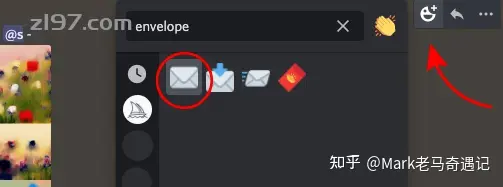
–fast
更快的渲染速度,但图像的一致性会更少
–hd
使用不同的算法,该算法可能更适合较大的图像,但构图的一致性较差,适合抽象和风景提示。
–stop
在设定的百分比处停止生成。必须在 10-100 之间
–uplight
使用“轻”升级器进行后续升级,也就是对图像进行微调,结果更接近原始图像。
–sameseed
在生成的所有图像上设置相同的种子
–aspect
设置所需的纵横比,而不是使用和手动设置高度和宽度–h –w
。例如,尝试–aspect 16:9
获得 16:9 的纵横比 (~448×256)。(快捷方式–ar
。)2、尺寸快捷键(可将一些参数组合在一起,用一个快捷参数代替)
–wallpaper
:–w 1920 –h 1024 –hd–sl
:–w 320 –h 256–ml
:–w 448 –h 320–ll
:–w 768 –h 512 –hd–sp
:–w 256 –h 320–mp
:–w 320 –h 448–lp
:–w 512 –h 768 –hd三、表情符号对生成输出的反应
用各种表情符号可以对图像“做出反应”,以触发机器人的动作。
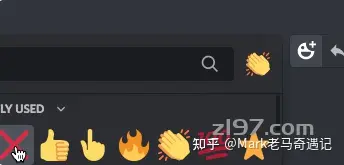
如何添加反应表情符号
✉️ 信封表情符号会将带有种子编号和工作 ID 的图像发送给您的个人消息。如果结果是一组图像,它将发送每个单独的图像。您可能需要通过在表情符号列表中输入“envelope”来寻找此表情符号。
⭐️ 将图像标记为“收藏”,会将图像发送到#favorites 频道。
❌ 随时取消或删除图像,它也从网络画廊中删除。四、带 URL 的图像提示
在提示中添加一个或多个图像 URL,将使用这些图像作为视觉灵感来源。你可以将文字与图像混合使用,也可以单独使用图像。
注意:这与Disco Diffusion的那种“初始化”图像不同,它仅仅是利用图像作为灵感来源,并不是从图像开始直接进行变化创作,由于对社区公共内容的法律上的担忧,Midjourney 目前不提供使用初始图像的功能。
–iw
— 调整图像 URL 与文本的权重(0.5 将图像权重减半,2 将图像权重两倍)
注意:可以使用多个图像提示,但目前无法对不同的图像提示应用不同的权重。五、高级文本权重
你可以为提示的任何部分添加后缀,::0.5
以赋予该部分 0.5 的权重。如果未指定权重,则默认为 1。
一些例子:
/imagine hot dog::1 food::-1
这会发送一个hot dog
权重为 1 且food
权重为 -1的文本提示
/imagine hot dog::0.5 animal::-0.75
发送hot dog
权重 0.5 和animal
负 0.75
/imagine hot dog:: food::-1 animal
发送hot dog
权重为 1、food
权重为 -1 和animal
权重为 1
注意/imagine
hot dog animal::-1
,这将发送hot dog animal
整体权重为 -1,而不是单独对animal
权重设为-1。
注意:–no
命令相当于使用 weight -0.5。六、Discord 命令自定义参数
/prefer suffix
— 相当于自定义命令参数。
注意:目前官方仅支持 –options 一个自定义选项。
自定义参数示范一:/prefer auto_dm True
设置auto_dm
参数值为True,绘图工作完成后将通过DM自动发送给你,设置 False 将其关闭。自定义参数示范二:
/prefer option set
这会创建一个自定义的个人参数,然后在你调用它时通过在前面加上 — 将其转换为你指定值。只有你可以使用此选项。例如:/prefer option set mine –hd –w 512
创建一个名为“mine”的选项,该选项转换为–hd
–w 512
.设定好后你可以使用/imagine rubber ducks are awesome
–mine它会和你使用原先的参数效果一样/imagine rubber ducks are awesome
–hd –w 512将值字段留空可以删除你设定的选项。
/prefer option list
将列出你当前设置的所有个人选项,您最多可以保留 20 项个人选项。如果你经常使用某些参数组合,就可以将其包装成自定义参数,方便后续快捷调用,而不需要每次重复输入长长的参数。




